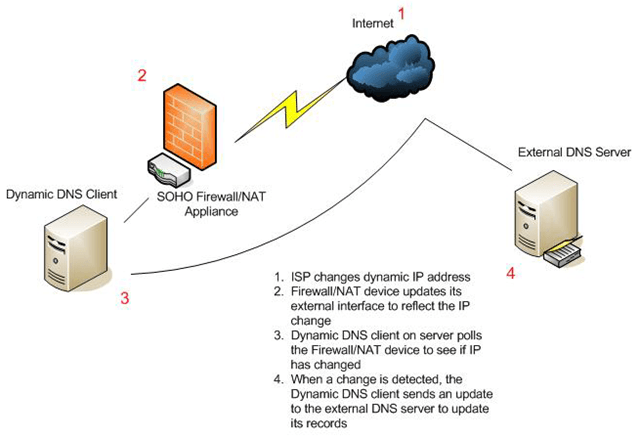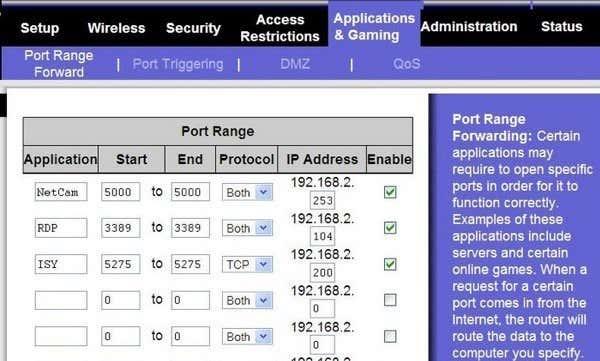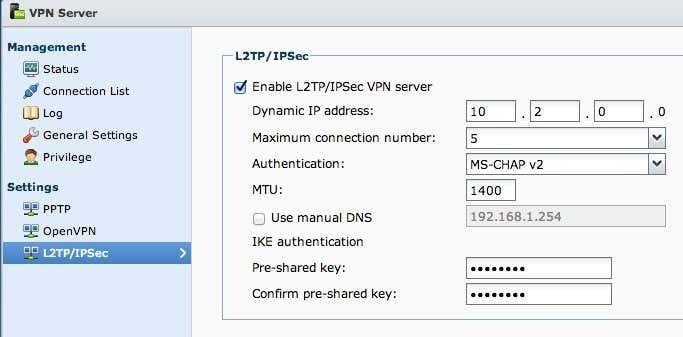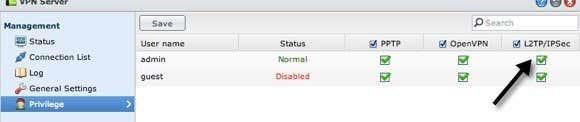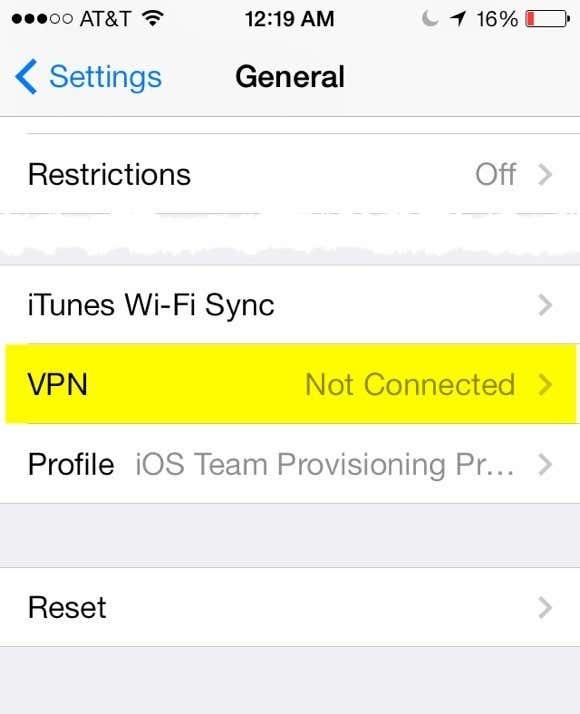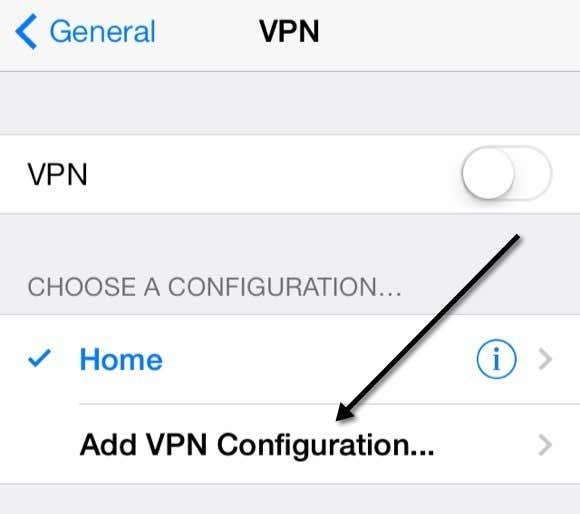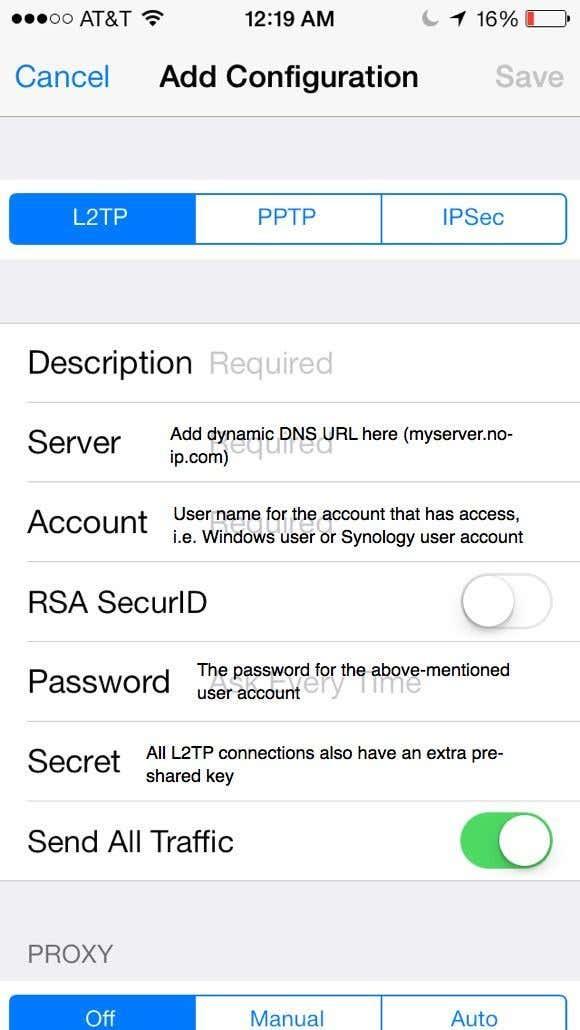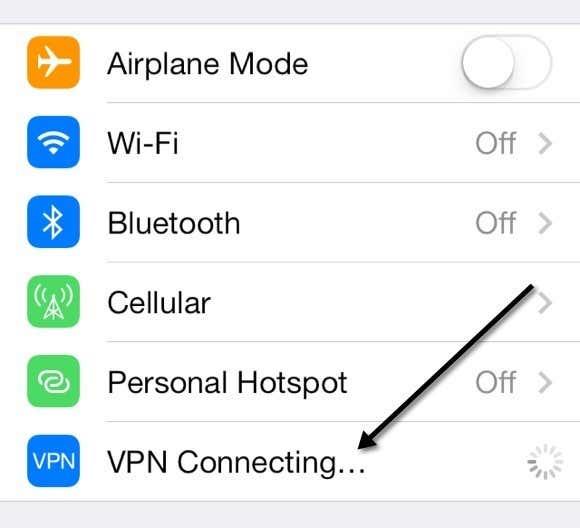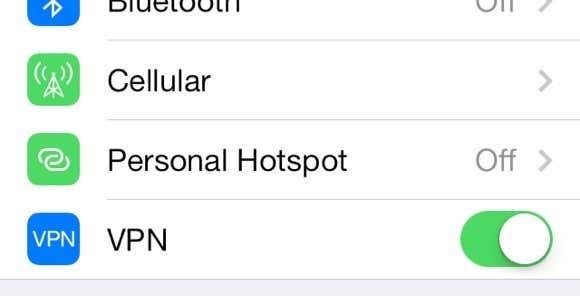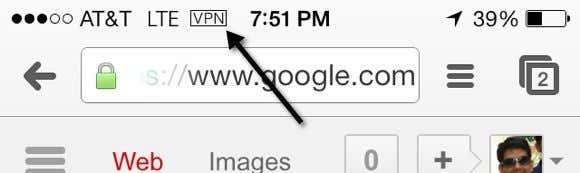Данас користимо наше паметне телефоне за све, од читања вести до провере банковних рачуна до наручивања хране до слања порука породици и пријатељима. Увек читате о опрезу када користите лаптоп на јавној ВиФи мрежи због хакера и њушкања, али шта је са вашим паметним телефоном? Хакер би вероватно могао да добије више информација о вама са вашег паметног телефона ако би могао да ухвати податке који се шаљу између ваших апликација и интернета.
Вероватно је тачно да банкарска апликација коју користите на свом иПхоне-у вероватно аутоматски шифрује податке који се шаљу између телефона и њихових сервера, али нема гаранције. Осим тога, многе апликације једноставно нису креиране са безбедношћу на уму и стога шаљу податке преко Интернета у обичном тексту. Ако пуно путујете и рутински сте повезани са небезбедним ВиФи мрежама, требало би да размислите о тунелирању целог тог саобраћаја преко ВПН-а.
Ако имате корпоративни иПхоне, то је вероватно већ решено за вас, али шта ако желите да обезбедите свој лични уређај? Ако имате времена и стрпљења, што ће вам свакако требати, можете да подесите свој лични ВПН сервер и повежете се на свој ВПН са било ког места у свету кад год желите да обезбедите сав саобраћај који улази и излази са вашег иПхоне-а.
У овом чланку ћу вас провести кроз кораке који би били потребни да се постигне овако нешто. Постоји много начина да се то уради, а најбољи начин зависи од врсте хардвера који већ поседујете. На пример, поседујем Синологи НАС који ми омогућава да креирам ВПН сервер и да приступим НАС-у са Интернета користећи динамички ДНС.
Да бисте то урадили, мораћете да будете мало штребер. Нажалост, претешко је за некога ко нема појма о технологији. Међутим, чак и без претходног техничког знања, ако сте вољни да проведете неко време читајући и разумевајући, то није немогуће постићи.
Корак 1 – Разумевање ИП адреса и ДНС-а
Пре него што се удубимо у било какве детаље о томе како да конфигуришете ВПН подешавања на вашем иПхоне-у, хајде да разговарамо о ИП адресама и ДНС-у. Ове две теме су неопходне за разумевање пре него што кренете да креирате ВПН сервер. За почетак, прочитајте мој пост о разлици између статичке и динамичке ИП адресе .
У суштини, ако намеравате да користите ВПН сервер из свог дома, мораћете да подесите динамички ДНС тако да можете да приступите свом серверу са било ког места користећи ДНС име као што је михомесервер.но-ип.цом. Но-ИП је услуга која пружа бесплатан динамички ДНС.
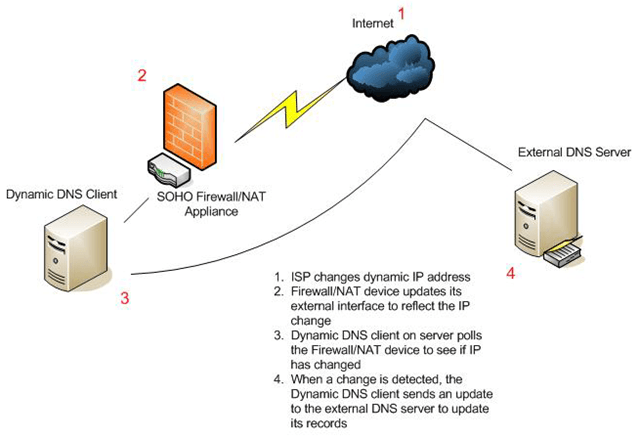
Пре него што кренете да креирате налог, прочитајте мој пост о томе како да подесите бесплатни динамички ДНС . Начин на који то функционише је да морате да инсталирате део софтвера на рачунар који стално ажурира услугу са најновијом ИП адресом коју вам је доделио ваш ИСП.
Имајте на уму да то не морате да радите одмах. Можете наставити и прво да подесите свој ВПН сервер, а затим да подесите динамички ДНС. Не постоји прави ред који морате да следите. Само треба да се уверите да сваки део ради сам за себе.
Корак 2 – Прослеђивање портова
Следећи део који треба да ради независно је прослеђивање порта. Динамички ДНС вам у основи омогућава да кажете „Хеј, пошаљи сав саобраћај за овај ВПН на михомесервер.но-ип.цом“ и аутоматски ће схватити која је тренутна ИП адреса коју је дао ваш ИСП за ваш дом и послати је тамо.
Међутим, неће бити важно да ли тај саобраћај долази ако ваш рутер све блокира, што би сви рутери радили подразумевано. Слање података преко ВПН-а ће користити одређене „портове“ које је потребно отворити на вашем рутеру да би се подаци послали на рачунар унутар ваше мреже. Ово се зове прослеђивање порта.
Затим прочитајте мој чланак који објашњава прослеђивање портова и како се оно користи. Мораћете да отворите неколико портова на рутеру за ВПН. Када прочитате чланке о подешавању ВПН-а у наставку, биће вам саопштени стварни бројеви портова.
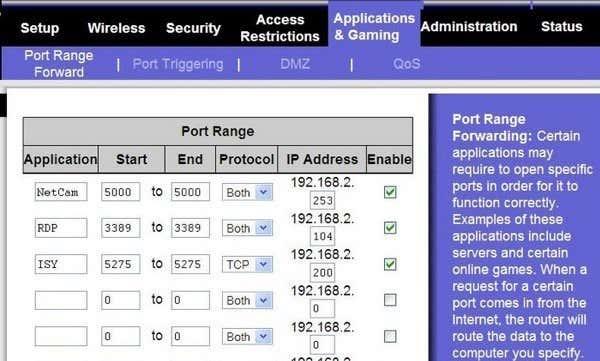
Написао сам и чланак о конфигурисању рутера за прослеђивање портова . Процес се разликује у зависности од рутера који имате, али упутства лако можете пронаћи на мрежи тако што ћете потражити марку рутера + „прослеђивање порта“, тј. прослеђивање нетгеар портова, прослеђивање д-линк порта итд.
Корак 3 - Подесите ВПН сервер
Нажалост, не постоји јединствен начин за подешавање ВПН сервера. Ако случајно имате Синологи НАС као ја, можете пратити ова упутства за подешавање ВПН сервера:
хттп://ввв.синологи.цом/ен-ук/суппорт/туториалс/459
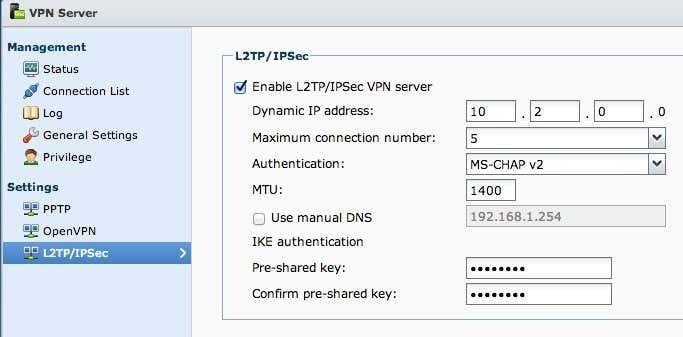
Једноставно кликните на Л2ТП/ИПСец са леве стране, а затим кликните на поље за потврду Омогући . Оставите сва подешавања на подразумеваним и једноставно унесите унапред дељени кључ. Затим кликните на Привилегија и уверите се да корисник коме желите да има приступ ВПН-у има одговарајућу дозволу.
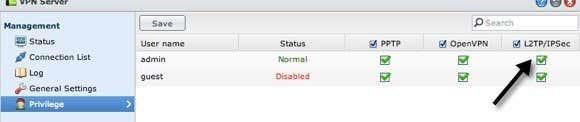
На рутеру ћете морати да проследите УДП портове 1701, 500 и 4500 ако користите Л2ТП. Потребно је око 5 минута за подешавање, а осим портова, потребно је да конфигуришете ДДНС, који је такође уграђен у Синологи НАС производе.
Ако немате НАС, можете да конфигуришете ВПН подешавања у рутеру ако има инсталиран дд-врт . дд-врт је фирмвер отвореног кода за рутере заснован на Линуку. Можете заправо заменити фирмвер вашег тренутног рутера са дд-врт ако је подржан. Мало је компликованије за подешавање на дд-врт, али они имају пуно документације на свом сајту.
Ако ниједна од ових опција не функционише, најбоље је да претворите Виндовс 7 или Виндовс 8 у ВПН сервер. Постоји одличан водич на сајту Хов То Геек о креирању ВПН-а у оперативном систему Виндовс 7 . Можете да пратите иста упутства за Виндовс 8. Када подешавате ВПН користећи Виндовс, вероватно ће бити ППТП, што значи да ће користити другачији скуп портова од Л2ТП. У чланку се помињу и бројеви портова.
Корак 4 – Повезивање на ВПН преко иПхоне-а
Последњи корак у целом овом процесу је заправо повезивање вашег иПхоне-а са вашим личним ВПН-ом. Срећом, не морате да преузимате ниједну апликацију или било шта друго пошто је уграђено у иОС. Прво идите на Подешавања , а затим додирните Опште . Померите се до дна где ћете видети ВПН .
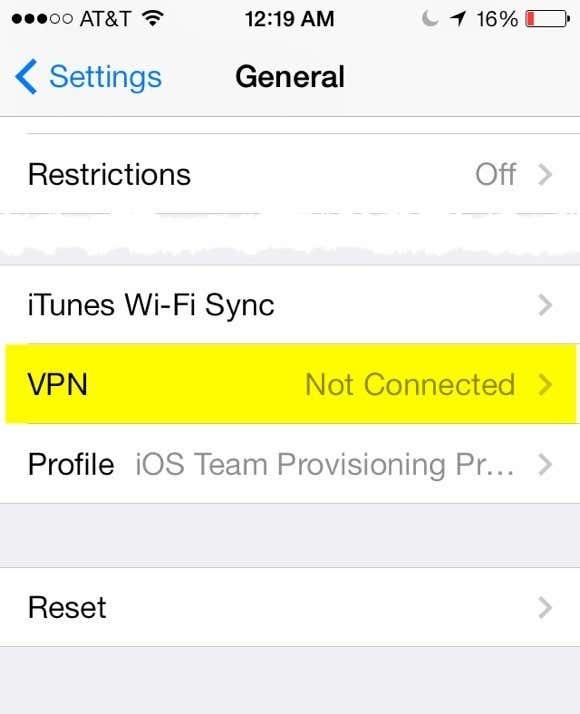
Сада додирните дугме Додај ВПН конфигурацију .
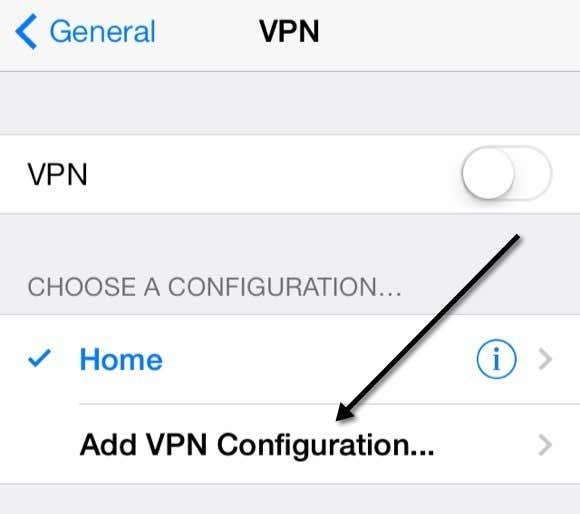
На овом екрану ћете морати да унесете све релевантне информације. Ово укључује име сервера, које би требало да буде динамички ДНС УРЛ који добијате када се пријавите за динамичку ДНС услугу. Такође ће вам требати корисничко име и лозинка за Синологи налог или Виндовс налог који има дозволу за повезивање са ВПН-ом. На крају, унапред дељени кључ је она додатна лозинка коју сте морали да унесете приликом креирања ВПН сервера. Наравно, желите да имате омогућену опцију Пошаљи сав саобраћај тако да све буде шифровано.
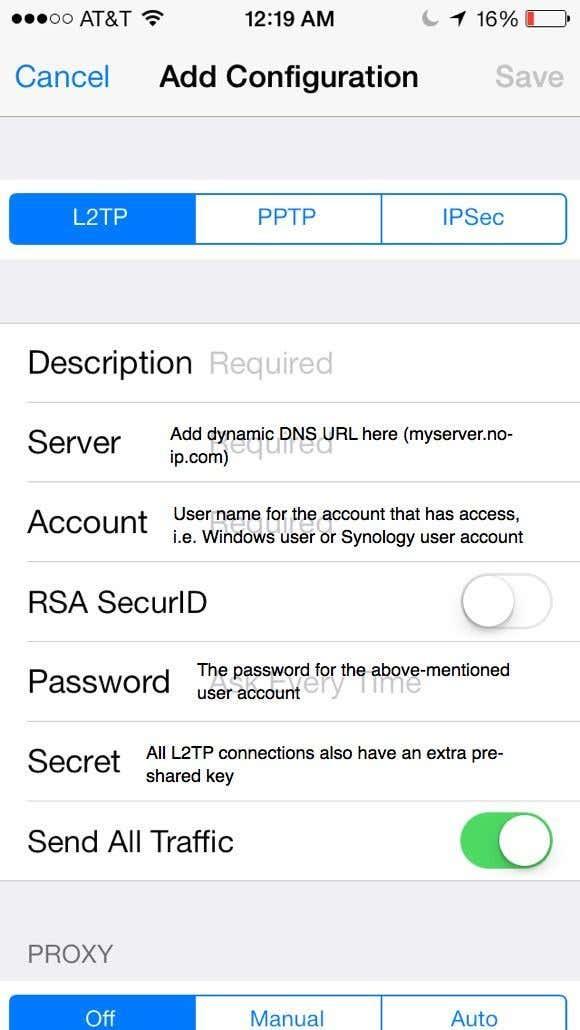
Сада да бисте се повезали на ВПН, вратите се на главни екран подешавања и видећете нову ВПН опцију испод Целлулар и Персонал Хотспот. Само напред и додирните то да бисте се повезали и промениће се у ВПН повезивање .
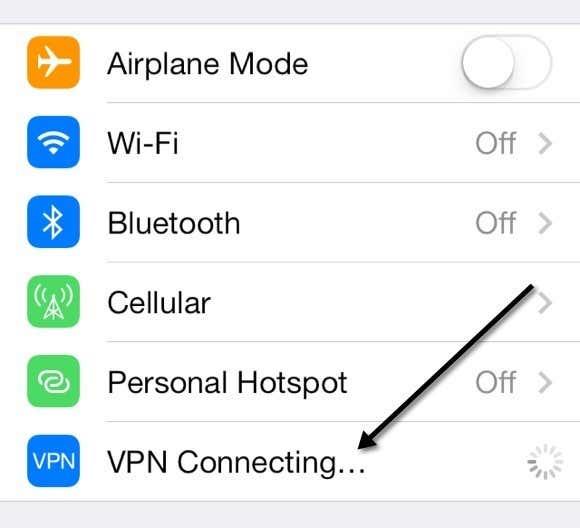
Ако све прође како треба, видећете да постаје зелено!
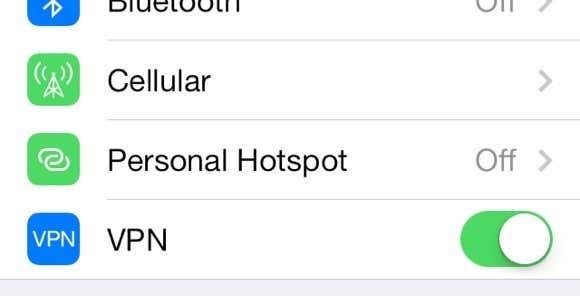
На крају, када изађете и одете на било који други екран, видећете малу ВПН икону сада на врху статусне траке.
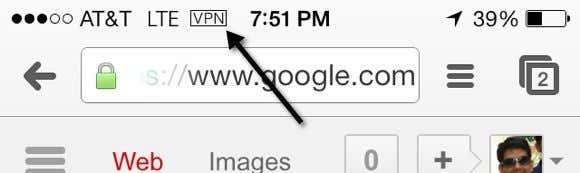
Свеет! Сада можете бити сигурни да нико не може да шпијунира ваше сесије ухођења на Фејсбуку или друге подле активности! Као што сам раније поменуо, ово није најлакша ствар за рад и биће потребно неко време, пуно читања, много подешавања и тестирања пре него што то урадите како треба. Међутим, када се постави, прилично је кул. Кад год нисам код куће и користим свој иПхоне за било шта осим за прегледавање веба, увек се прво повежем на свој ВПН.
Слободно оставите коментар овде са својим проблемима, питањима и проблемима. Биће ми више него драго да помогнем. Такође, ако имате другачије подешавање за свој иПхоне користећи различите алате и услуге, слободно нас обавестите и о томе. Уживати!